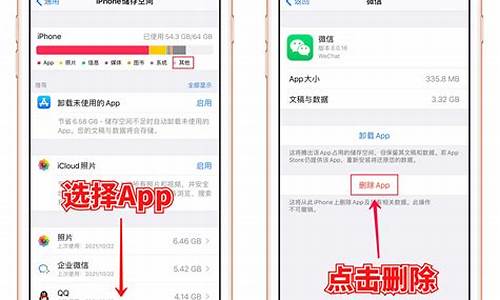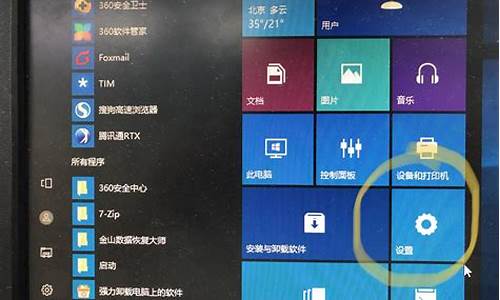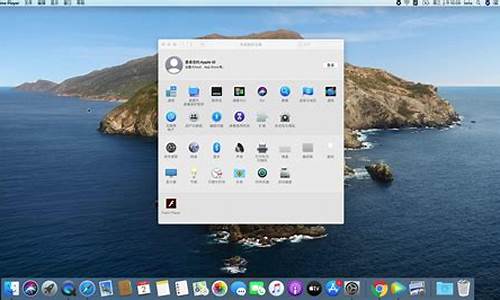pe光盘装系统_第三方电脑系统pe光盘
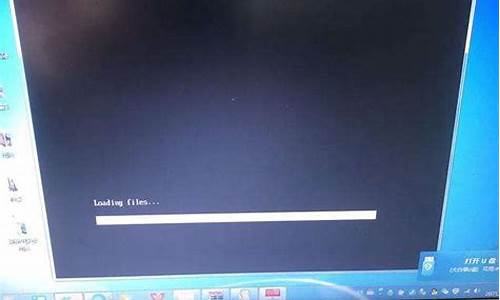
使用光盘装电脑系统是最传统的方式,在电脑没有系统或系统无法启动的情况下,就需要用光盘安装,由于光盘安装方法太传统,使得很多人都不懂怎么样用光盘装电脑系统,在下面的文章中,小编跟大家分享电脑系统光盘安装教程。
相关教程:win7原版光盘怎么安装
一、安装准备
1、备份C盘和桌面文件
2、操作系统:电脑系统下载
3、安装光盘:系统光盘制作方法
4、启动设置:怎么设置从光盘启动
二、电脑系统光盘安装步骤如下
1、在电脑光驱上放入系统光盘,重启时按F12、F11、Esc等启动热键,在弹出的启动菜单中选择DVD选项,回车;
2、进入主菜单,按数字2或点击选项2运行pe微型系统;
3、如果需要重新分区,双击分区工具DiskGenius,点击硬盘—快速分区
4、设置分区数目和大小,点击确定;
5、完成分区后,双击自动恢复到C盘,弹出提示框,点击确定;
6、进入到这个界面,执行系统解压到C盘操作;
7、完成解压后,电脑自动重启,取出光盘,自动执行系统安装操作;
8、之后的安装过程将会自动完成,等待重启进入系统桌面。
以上就是怎么用光盘安装电脑系统的详细步骤,如果你也有系统光盘,就可以按照上述教程来安装系统。
随着光盘的使用逐渐减少,更多的人选择U盘安装系统,比如做成pe启动盘,进入pe安装,pe下支持安装任意iso系统文件,不过部分用户还不了解pe下怎么安装iso文件,下面小编跟大家介绍pe下安装iso镜像系统的详细步骤。
相关教程:大白菜安装原版win7教程
一、准备工作
1、操作系统:windows7旗舰版
2、pe启动盘:大白菜pe制作教程
3、启动设置:怎么设置开机从U盘启动
4、分区教程:大白菜U盘怎么给硬盘重新分区
二、pe下安装iso镜像系统步骤如下
1、将系统iso文件直接拷贝到大白菜pe的GHO目录下;
2、在电脑上插入大白菜peU盘,重启后按F12、F11、Esc等快捷键打开启动菜单,选择识别到的U盘项回车;
3、在大白菜pe列表中选择02回车,启动pe系统;
4、在pe下双击打开大白菜一键装机,选择系统iso镜像,自动提取gho文件,点击下拉框,选择gho文件;
5、然后选择系统安装位置,一般是C盘,如果不是C盘,根据“卷标”或磁盘大小选择,点击确定;
6、弹出提示框,勾选“完成后重启”,点击是;
7、转到这个界面,执行系统解压到系统盘的操作;
8、操作完成后,电脑将自动重启,此时拔出大白菜pe,进入这个界面,开始安装系统;
9、后续的过程将会自动完成,等待安装完成即可。
以上就是用pe安装iso系统文件的详细过程,将U盘做成pe启动盘后,就可以根据这个方法来安装iso系统。
声明:本站所有文章资源内容,如无特殊说明或标注,均为采集网络资源。如若本站内容侵犯了原著者的合法权益,可联系本站删除。